TP-Link TL-WR882N 无线路由器IP与MAC地址绑定设置

一、老款TP-Link路由器IP与MAC绑定设置
1、在浏览器地址栏中输入192.168.1.1——>在“用户名”、“密码”中输入:admin——>点击“确定”。

2、点击“DHCP服务器”——>“静态地址分配”——>“添加新条目”,在“MAC地址”填写:电脑或者手机的MAC地址(本例中是:00-13-8F-A9-6C-CB)——>“IP地址”填写:需要绑定的一个IP地址(本例中是:192.168.1.101)——>然后点击“保存”。
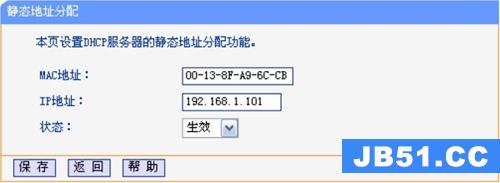
二、新款TP-Link路由器IP与MAC地址绑定设置
1、打开浏览器,输入 tplogin.cn ,输入密码进入路由器管理页面。

2、点击“应用管理”。
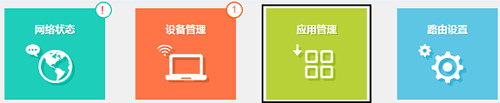
3、找到“IP与MAC绑定”的选项,点击“进入”。
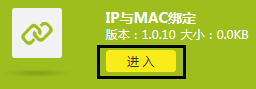
4、点击“进入”,在列表中查看未绑定条目,找到需要绑定的主机,点击添加到绑定设置中,如下:

温馨提示:
(1)、根据界面提示可编辑主机信息。






